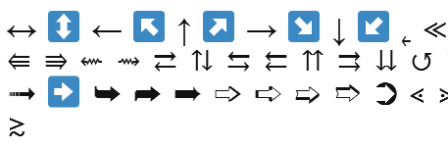
Como fazer, escreva uma seta no Word no top do teclado, para baixo, para a direita: um símbolo de seta textual no teclado
O artigo descreve como imprimir vários símbolos no programa Word.
Editor de texto " Microsoft Word»Ganhei sua popularidade entre muitos usuários envolvidos no recrutamento e edição de textos. O programa destina -se a amadores e profissionais.

Como fazer, escreva uma seta na palavra no topo do teclado, para baixo, à direita um símbolo de seta textual no teclado
Dedicaremos a revisão de hoje aos amantes que ainda não entenderam totalmente todos os meandros do programa. Por exemplo, como digitar símbolos do teclado, que não estão nele: setas duplas para a direita/esquerda/traseira/para a frente. Ou como dirigir setas comuns para a direita/traseira/para trás/para a frente para o editor, se quando você pressionar as teclas com a imagem dessas flechas, elas não serão exibidas em " Microsoft Word". Vamos descobrir quais comandos no teclado podem ser impressos em " Microsoft Word»Uma variedade de símbolos.
Como imprimir no editor de texto "Microsoft Word", símbolos que não estão no teclado?
Se todos os personagens que poderiam ser exibidos em " Microsoft Word", Instalaríamos no teclado atribuindo seu próprio símbolo a cada tecla, então seu teclado ficaria assim:

E isso ainda está sem chaves com números e letras comuns. Portanto, para exibir vários caracteres nos editores de texto, equipes especiais foram concebidas no teclado. Por exemplo, com a chave simultânea das chaves " alt" e " 1»Você ficará sorridente sorridente. Mas mais sobre isso abaixo. Primeiro, imaginaremos como por si só " Microsoft Word»Você pode imprimir certos caracteres.
- Vá para a seção " Inserir»No menu superior

Como fazer, escreva uma seta na palavra no topo do teclado, para baixo, à direita um símbolo de seta textual no teclado
- Em seguida, no canto direito, clique no item " Símbolo»

Como fazer, escreva uma seta na palavra no topo do teclado, para baixo, à direita um símbolo de seta textual no teclado
- Um pequeno menu com símbolos será aberto. Ao pressionar um desses caracteres, você o exibirá em um editor de texto. Se esses personagens não forem suficientes para você, clique em " Outros símbolos».
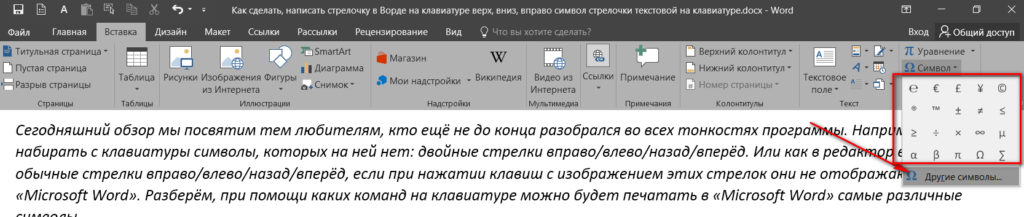
Como fazer, escreva uma seta na palavra no topo do teclado, para baixo, à direita um símbolo de seta textual no teclado
- Agora você verá uma seleção muito mais ampla de personagens e poderá escolher qualquer pessoa do seu gosto.
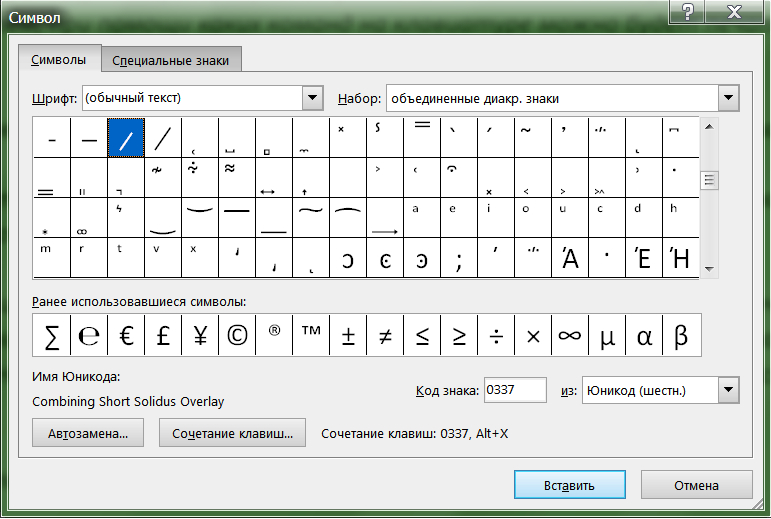
Como fazer, escreva uma seta na palavra no topo do teclado, para baixo, à direita um símbolo de seta textual no teclado
Agora de volta ao nosso teclado. Abaixo estão as capturas de tela com as equipes que precisarão ser digitadas para exibir vários caracteres no editor de texto. Boa sorte!
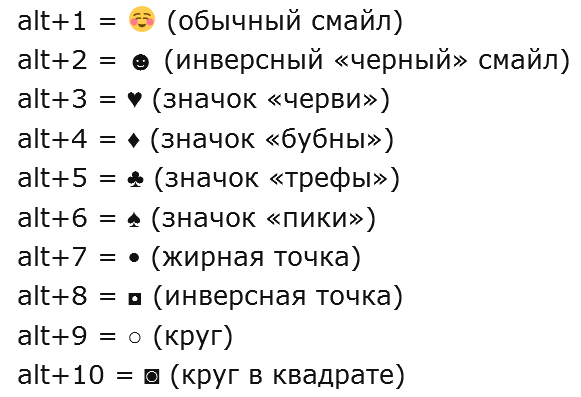
Como fazer, escreva uma seta na palavra no topo do teclado, para baixo, à direita um símbolo de seta textual no teclado
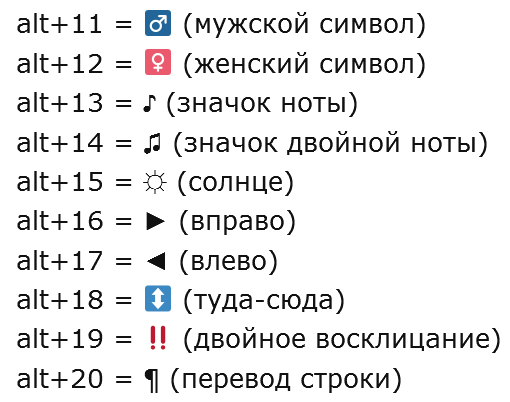
Como fazer, escreva uma seta na palavra no topo do teclado, para baixo, à direita um símbolo de seta textual no teclado
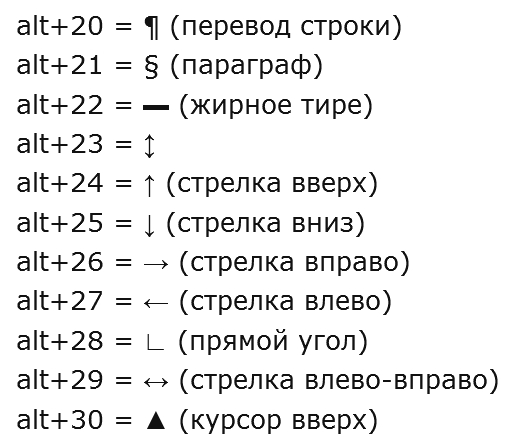
Como fazer, escreva uma seta na palavra no topo do teclado, para baixo, à direita um símbolo de seta textual no teclado
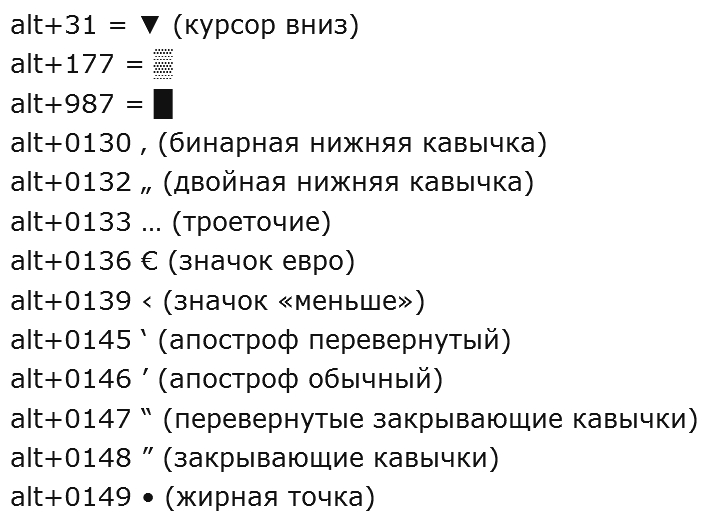
Como fazer, escreva uma seta na palavra no topo do teclado, para baixo, à direita um símbolo de seta textual no teclado
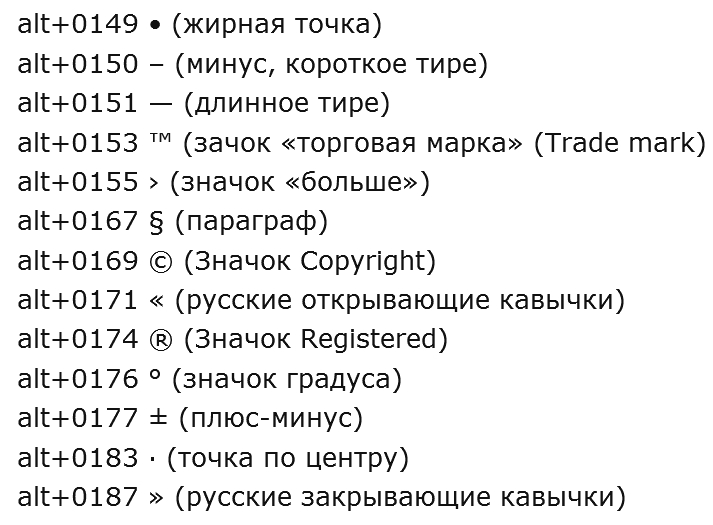
Como fazer, escreva uma seta na palavra no topo do teclado, para baixo, à direita um símbolo de seta textual no teclado

obrigado!